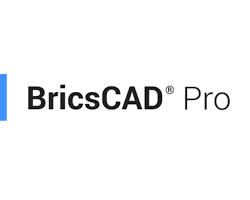티스토리 뷰
목차

설계 도면을 공유하거나 업로드할 때 DWG 파일 형식으로 제공되는 경우가 많습니다. 하지만 DWG 파일은 모든 사람이 열 수 있는 것은 아니므로, PDF 파일 형식으로 변환하는 것이 편리합니다.
이 글에서는 초보자도 쉽게 따라 할 수 있는 DWG 파일을 PDF로 변환하는 방법을 단계별로 안내합니다.
1. 필요한 프로그램 설치
DWG 파일을 PDF로 변환하려면 먼저 변환 프로그램을 설치해야 합니다. 무료 및 유료 프로그램이 다양하게 출시되어 있으니, 본인의 필요에 맞는 프로그램을 선택하세요.
- 무료 프로그램:
- FreeCAD: 오픈 소스 CAD 프로그램으로, DWG 파일을 포함한 다양한 CAD 파일 형식을 지원합니다.
- LibreCAD: 또 다른 오픈 소스 CAD 프로그램으로, FreeCAD와 유사한 기능을 제공합니다.
- DWG TrueView: 오토데스크에서 제공하는 무료 DWG 파일 뷰어로, 기본적인 편집 기능도 제공합니다.
- 유료 프로그램:
- AutoCAD: 오토데스크에서 개발한 전문적인 CAD 프로그램으로, 다양한 기능을 제공합니다.
- BricsCAD: AutoCAD와 유사한 기능을 제공하는 CAD 프로그램으로, 합리적인 가격으로 이용할 수 있습니다.
- ABViewer: DWG 파일을 포함한 다양한 CAD 파일 형식을 지원하는 유료 뷰어 및 변환 프로그램입니다.
2. DWG 파일 열기
설치한 변환 프로그램을 실행하고, DWG 파일을 열어줍니다. 대부분의 프로그램은 파일 메뉴에서 "열기" 또는 "불러오기" 옵션을 통해 파일을 열 수 있습니다.
3. PDF 변환 설정
파일을 열면 변환 설정을 조정할 수 있는 창이 나타납니다. 기본적으로는 다음과 같은 설정을 조정할 수 있습니다.
- 출력 페이지 크기: 변환된 PDF 파일의 페이지 크기를 설정합니다. DWG 파일의 원본 크기와 동일하게 설정하거나, 원하는 크기로 변경할 수 있습니다.
- 레이어: 변환에 포함할 레이어를 선택합니다. 모든 레이어를 포함하거나, 특정 레이어만 선택할 수 있습니다.
- 선 스타일 및 글꼴: 변환된 PDF 파일의 선 스타일 및 글꼴을 설정합니다. DWG 파일의 원본 설정을 유지하거나, 원하는 설정으로 변경할 수 있습니다.
- 화질: 변환된 PDF 파일의 화질을 설정합니다. 높은 화질을 선택하면 파일 용량이 커지고, 낮은 화질을 선택하면 파일 용량이 작아집니다.
4. PDF 파일 저장
설정을 완료한 후, "변환" 또는 "저장" 버튼을 클릭하여 PDF 파일을 저장합니다. 원하는 파일 이름과 저장 위치를 선택하고 저장합니다.
5. 추가 팁
- 변환 전에 DWG 파일을 AutoCAD 또는 BricsCAD와 같은 전문 CAD 프로그램으로 열어 오류가 없는지 확인하는 것이 좋습니다.
- 변환된 PDF 파일을 인쇄하거나 다른 사람들과 공유하기 전에 파일을 확인하여 원하는 대로 변환되었는지 확인하세요.
- 만약 복잡한 DWG 파일을 변환하는 경우, 유료 변환 프로그램을 사용하는 것이 더 좋은 결과를 얻을 수 있습니다.
이 글을 통해 DWG 파일을 PDF로 변환하는 방법을 쉽게 이해하셨기를 바랍니다.
DWG 파일 변환 관련 궁금한 점이 있으면 언제든지 댓글로 남겨주세요.
#dwg #pdf #변환 #초보자 #가이드 #설계도면 #공유 #업로드 #무료 #유료 #프로그램 #AutoCAD #BricsCAD #ABViewer #FreeCAD #LibreCAD #DWG TrueView
'생활정보' 카테고리의 다른 글
| 두근거림이 사라진 순간, 우리 관계는 끝났을까? 사랑을 되살리는 마법의 조언 (11) | 2024.04.22 |
|---|---|
| 2024년 최고의 DWG to PDF 변환 소프트웨어 5선: 설계도면 손쉽게 PDF로! (10) | 2024.04.22 |
| 엔지니어를 위한 필수 도구: DWG to PDF 변환기 (10) | 2024.04.22 |
| 건강한 뼈와 치아를 위한 필수 영양소, 트레온산 마그네슘! (3) | 2024.04.21 |
| 불면증에 시달리는 당신, 깊은 잠을 위한 비밀 무기는 트레온산 마그네슘입니다! (1) | 2024.04.21 |